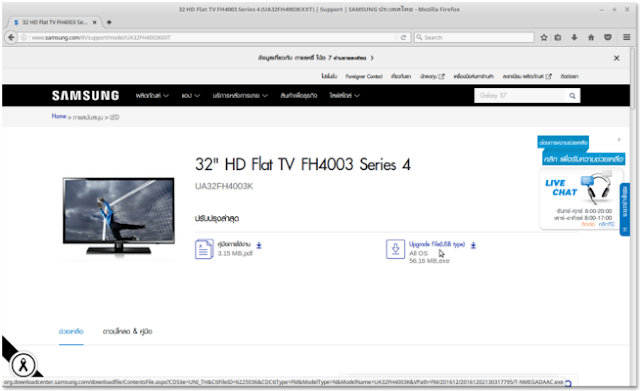วันนี้จะมาแนะนำขั้นตอนการอัพเดทซอฟต์แวร์
SAMSUNG
TV ผ่านทาง USB สำหรับผู้ใช้งานที่ต้องการอัพเดทเป็นเวอร์ชั่น
ล่าสุดเพื่อรองรับคุณสมบัติใหม่ๆที่เพิ่มเข้ามาหรือเพื่อความ
เสถียรในการใช้งานสำหรับเครื่องที่มีปัญหาด้านซอฟร์แวร์
TV ผ่านทาง USB สำหรับผู้ใช้งานที่ต้องการอัพเดทเป็นเวอร์ชั่น
ล่าสุดเพื่อรองรับคุณสมบัติใหม่ๆที่เพิ่มเข้ามาหรือเพื่อความ
เสถียรในการใช้งานสำหรับเครื่องที่มีปัญหาด้านซอฟร์แวร์
ทำตามขั้นตอนดังนี้
1. เข้าสู่เว็บ
http://www.samsung.com/th/support/
2. ไปที่ตำแหน่งค้นหาอุปกรณ์ของฉัน
แล้วเลือกหัวข้อ โทรทัศน์
3. เลือกรุ่นทีวีที่ต้องการจะอัพเดทซอฟร์แวร์
แล้วกด เลือก
4. คลิกเลือกไปที่
Upgrade
File(USB type) ถ้าหากไม่ปรากฏ
ไฟล์อัพเกรด แสดงว่ารุ่นที่ใช้งานอยู่ไม่รองรับการ
อัพเดทซอฟร์แวร์
ไฟล์อัพเกรด แสดงว่ารุ่นที่ใช้งานอยู่ไม่รองรับการ
อัพเดทซอฟร์แวร์
5. จะขึ้นหน้าต่างดาวน์โหลดไฟลล์
.EXE คลิกไปที่
Save
File
6. หลังจากที่ดาวน์โหลดเสร็จจะได้ไฟลล์
.EXE
เข้าไปที่
โฟลเดอร์ไฟล์ ที่ดาวน์โหลดเสร็จแล้ว ดับเบิ้ลคลิก ที่ไฟล์เพื่อ
แตกไฟล์
โฟลเดอร์ไฟล์ ที่ดาวน์โหลดเสร็จแล้ว ดับเบิ้ลคลิก ที่ไฟล์เพื่อ
แตกไฟล์
7. เตรียมแฟลชไดรว์
USB
ที่ว่างเปล่า
แล้วคัดลอกไฟล์ที่แตก
เสร็จแล้วลงไป
8. มาถึงขั้นตอนนี้เรามีแฟลชไดรว์
USB
ที่มีซอฟร์แวร์ที่จะทำ
การอัพเดทแล้ว
เสียบแฟลชไดรว์ไปที่ช่องเสียบแฟลชไดรว์หลัง
ทีวี
9.
กดปุ่ม
SOURCE
ที่รีโมท
เลือกไปที่ โทรทัศน์ แล้วกดปุ่ม
ตกลง
10.
กดปุ่ม
เมนู เลื่อนลงมาที่ การสนับสนุน
11.
เลือกหัวข้อ
การอัพเดทซอฟต์แวร์ แล้กกดปุ่ม
ตกลง
12.
เลือกหัวข้อ
อัพเดทเดี่ยวนี้ แล้วกดปุ่ม
ตกลง
13.
จะขึ้นข้อความแสดงการตรวจสอบอัพเดทครั้งล่าสุด
เลือกไป
ที่ ใช่ เพื่ออัพเดทผ่าน
USB
กดปุ่มตกลง
14.
จะมีการตรวจสอบเวอร์ชั่นล่าสุด
และจะถามว่าต้องการ
อัพเดทเป็นเวอร์ชั่นใหม่
หรือไม่ เลือกไปที่ ใช่
กดปุ่มตกลง
15.
จะขึ้นหน้าต่าง
กำลังอัพเดทซอฟต์แวร์ TV
รอจนเสร็จ
100% และเครื่องจะปิดและเปิดใหม่
100% และเครื่องจะปิดและเปิดใหม่
หลังจากที่ปิดและเปิดใหม่ที่หน้าจอจะแจ้งว่าการ
อัพเดทสำเร็จแล้ว
อัพเดทสำเร็จแล้ว